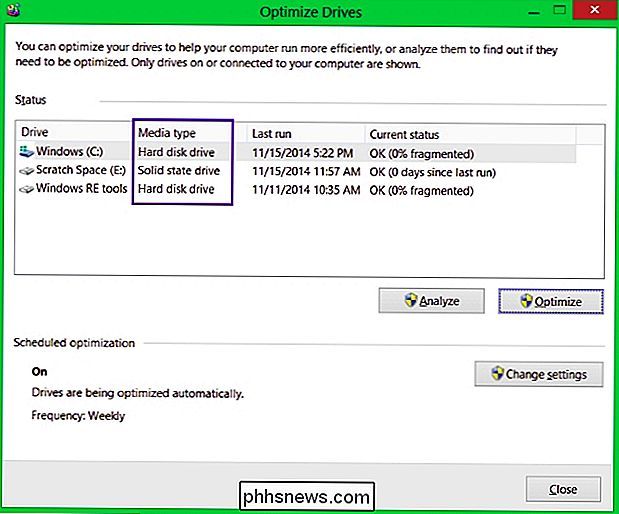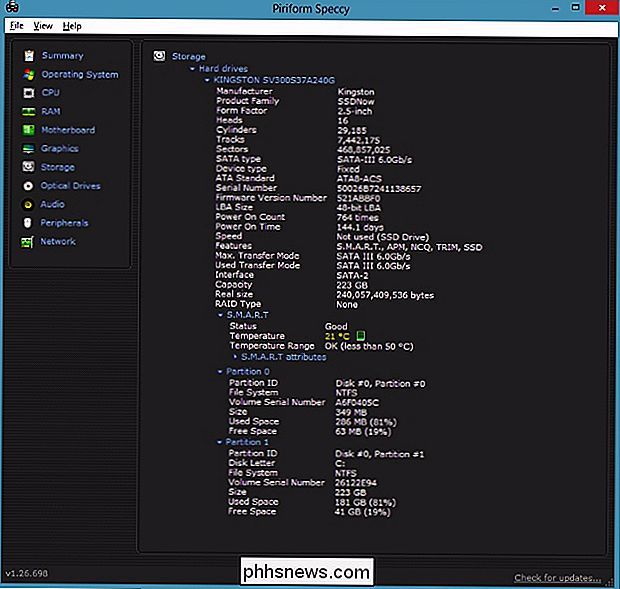Hvordan bestemmer du hvilken type stasjon (HDD eller SSD) du har med Windows 8 eller 10?

Når du nettopp har fått en fin datamaskin uten maskinvaredokumentasjon, hvordan finner du det hvilken type stasjon har den uten å åpne den opp? Dagens SuperUser Q & A-post gir noen raske og enkle løsninger for å hjelpe en leser til å finne den informasjonen han trenger.
Dagens Spørsmål og svar-sesjon kommer til oss med høflighet av SuperUser-en underavdeling av Stack Exchange, en fellesskapsdrevet gruppering av Q & A-nettsteder
Spørsmål
SuperUser-leseren Saeed Neamati vil vite om det er en enkel måte å finne ut hvilken type stasjon datamaskinen har på innsiden:
Jeg har nylig mottatt en forhåndsinstallert datamaskin med Windows 8 installert og har ingen anelse om den interne stasjonen er SSD eller HDD (SATA eller på annen måte). Jeg har ikke vært i stand til å finne en måte å fortelle om stasjonen er SSD eller ikke (bortsett fra kapasitet / størrelse på stasjonen). Men nå når størrelsene på SSD-er nærmer seg HDD-er, fungerer denne metoden ikke som en god tilnærming til å bestemme hvilken type stasjon datamaskinen min har. Er det noen andre metoder for å oppdage en SSD-stasjon?
Finnes det en enkel måte å finne ut hvilken type stasjon Saeeds datamaskin har inne?
Svaret
SuperUser-bidragsytere DragonLord og JMK har svaret for oss. Først opp, DragonLord:
Egentlig er det en mye enklere løsning. Windows Drive Optimizer (tidligere kalt Disk Defragmenter) rapporterer om en stasjon er HDD eller SSD. Du kan få tilgang til dette verktøyet ved å trykke på
Windows-nøkkelen , søke etter optimalisere og velge Defragmentering og optimalisere stasjonene dine . Dette vil vanligvis fungere i alle system hvor platene ikke er koblet til et RAID-kort. Men hvis operativsystemet ikke kan bestemme medietypen (det vil si at stasjonene er i et RAID-oppsett for maskinvare), vil løsningen ovenfor ikke fungere. Et program som CrystalDiskInfo kan være i stand til å hjelpe i en slik situasjon. Hvis du fortsatt ikke kan fortelle om stasjonen er HDD eller SSD, kan det hende du må åpne datamaskinens sak og undersøke den faktiske stasjonen.
Etterfulgt av svaret fra JMK:
Fordi det ikke er nevnt ennå, har Speccy Det er flott å se grundig informasjon om hver komponent på datamaskinen din (inkludert din interne stasjon).
Har du noe å legge til forklaringen? Lyder av i kommentarene. Vil du lese flere svar fra andre tech-savvy Stack Exchange-brukere? Se hele diskusjonstråden her.

Fremskynde hvilken som helst PC, Smartphone eller Tablet ved å deaktivere animasjoner
Animasjoner på en stasjonær PC, smarttelefon eller nettbrett er hyggelige - de første gangene. Til slutt vil du bare ønske at de ville skynde seg og slutte å kaste bort tiden din. Deaktivering (eller bare reduksjon) animasjoner kan øke hastigheten på nesten hvilket som helst grensesnitt. Visst, animasjonene er ganske raske allerede, men venter på dem om og om hver dag kan begynne å føle seg dumt.

Ikke kast bort tid som optimaliserer SSD-en, Windows vet hva den gjør
Solid State-stasjoner er ikke noe i nærheten av så liten og skjør som de pleide å være. Du trenger ikke å bekymre deg for slitasje, og du trenger ikke å gå ut av veien for å "optimalisere" dem. Windows 7, 8 og 10 gjør jobben automatisk for deg. SSD-er er ikke så små eller brennbare som de pleide å være Det er mange guider der ute som optimaliserer SSD, men vi don ' Ikke anbefale å følge de fleste av dem.